¿A veces va a Google Maps en su computadora para ver una cuadrícula de nácar en blanco? Es realmente molesto y no sucede por alguna razón obvia. Todavía es posible usar Google Maps cuando es así, puede usar la búsqueda y encontrar direcciones específicas, pero la funcionalidad básica está más o menos invertida. Se parece a esto:
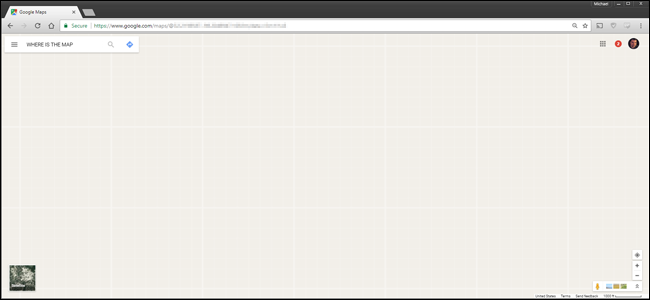
Resulta que esto está sucediendo debido a una cookie con errores que Google dejó en su navegador. Para que las cosas vuelvan a funcionar correctamente, debe eliminarlas.
Para eliminar cookies específicas (y evitar eliminar otras cookies que permiten que funcionen cosas como sus conexiones «recordadas»), deberá sumergirse en el menú de configuración de Chrome. Haga clic en el botón de menú, los tres puntos en la esquina superior derecha de la ventana del navegador, y luego haga clic en «Configuración».
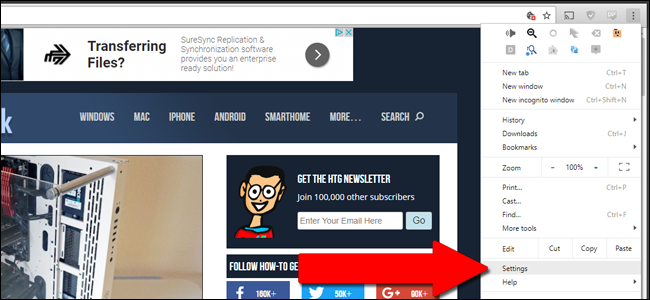
Desplácese hasta la parte inferior de la página y haga clic en «Avanzado». Bajo el título «Confidencialidad y seguridad», haga clic en «Configuración de contenido».
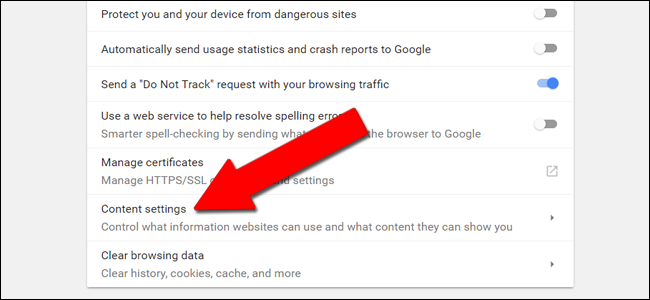
Haga clic en «Cookies». En la página siguiente, haga clic en «Ver todas las cookies y los datos del sitio».
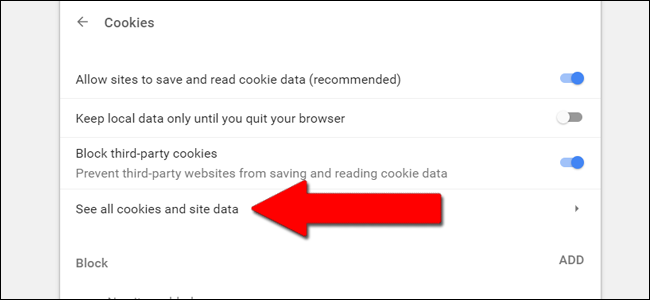
Hay una barra de búsqueda en la esquina superior derecha del menú (la más pequeña en blanco, no en azul). Escriba «www.google.com» en la barra y debe reducir la lista a una sola entrada. Si se encuentra fuera de los Estados Unidos, utilice su URL local de Google, como «www.google.co.uk» para el Reino Unido. Haga clic en una entrada de la lista.
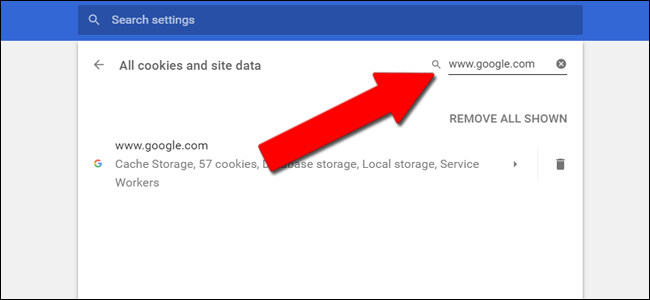
En los resultados, verá un montón de cookies diferentes específicas para su navegador y cuenta de Google. El que hace que su vista de Google Maps esté vacía está etiquetado como «gsScrollPos». Probablemente verá muchos de ellos con números de tres o cuatro dígitos después de la etiqueta.
Desafortunadamente, no es posible determinar qué cookie específica tiene errores, así que elimínelas todas haciendo clic en el ícono «X» en el lado izquierdo de la columna de configuración. Repita el paso y haga clic en «X» en cada uno con la etiqueta gsScrollPos.
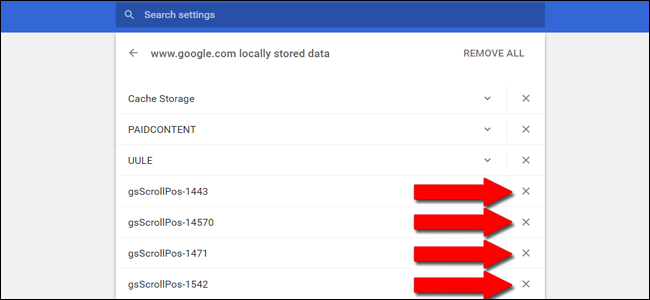
Cuando haya terminado, abra una nueva pestaña y vuelva a maps.google.com. Debería mostrarse normalmente ahora.
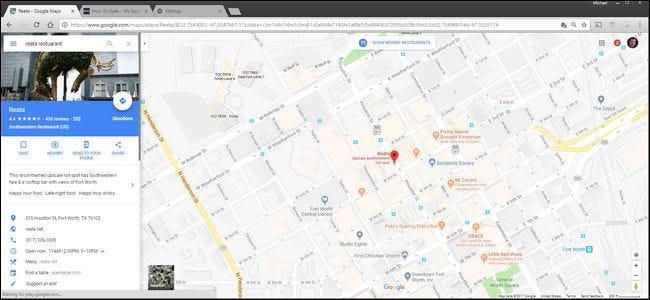
Puede lograr el mismo efecto simplemente borrando todas sus cookies (icono del menú Configuración, «Más herramientas», «Borrar datos de navegación»), pero esto no es ideal, ya que cerrará la sesión de todos los demás sitios web.
Desafortunadamente, este error tiende a reaparecer con regularidad. Si tiene prisa, puede cargar Google Maps en una pestaña de incógnito para que la capa del mapa sea visible sin borrar las cookies.
